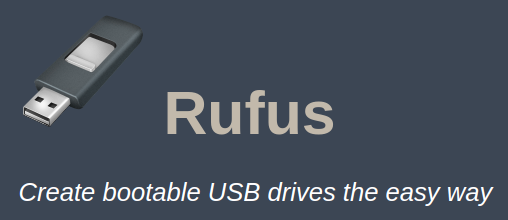Cara Instal Windows 7 dengan CD atau Flashdisk
Windows 7 adalah sistem operasi yang masih digunakan hingga saat ini meskipun telah dirilis versi terbaru dari microsoft. Banyak orang yang masih menggunakannya karena terbiasa dan tidak ingin membeli laptop atau komputer baru. Namun, terkadang setelah beberapa tahun penggunaan, banyak masalah yang muncul dan harus diatasi, salah satunya adalah melakukan instal ulang windows. Nah, pada artikel pilar kali ini kita akan membahas cara instal windows 7 menggunakan CD dan Flashdisk.
Instal Windows 7 dengan CD
Langkah awal yang harus dilakukan adalah mempersiapkan CD instalasi windows 7 dan komputer yang akan diinstal ulang. Kemudian, masukkan CD instalasi windows 7 ke dalam CD drive komputer dan ikuti langkah-langkah berikut:
1. Restart Komputer dan Masuk ke Menu BIOS
Untuk memasuki menu BIOS, secara umum ada 2 cara yaitu dengan menekan tombol Del atau F2 pada saat komputer menyala. Apabila gagal, restart kembali dan ulangi cara tersebut.
2. Atur Prioritas Booting CD/DVD Drive
Setelah masuk ke menu BIOS, carilah opsi boot atau booting. Kemudian, atur boot priority atau prioritas booting dengan menggeser CD/DVD drive ke urutan teratas.
3. Simpan Pengaturan
Setelah settingan tadi sudah dilakukan, simpan pengaturan BIOS dengan menekan tombol F10 dan pilih Yes lalu tekan tombol Enter. Kemudian, komputer akan otomatis restart.
4. Instalasi Windows 7
Setelah komputer restart, instalasi windows 7 akan dimulai. Langkah pertama adalah memilih bahasa yang diinginkan, kemudian klik Next. Selanjutnya klik Install now untuk memulai proses instalasi.
5. Menerima Persyaratan Lisensi
Setelah itu, anda akan diminta menerima persyaratan lisensi Microsoft. Pilih I accept the license terms ketika muncul pilihan tersebut.
6. Select Installation Type
Anda akan diminta untuk memilih tipe instalasi yang diinginkan, yaitu upgrade atau custom. Pilih custom untuk melakukan instalasi bersih. Selanjutnya, temukan tempat untuk menginstal windows dan klik Next.
7. Tunggu Proses Instalasi Selesai
Tunggu proses instalasi selesai, ini memakan waktu tergantung pada spesifikasi PC atau laptop. Setelah itu, personalisasikan windows seperti memilih nama komputer, dan membuat akun pengguna.
Instal Windows 7 dengan Flashdisk
Cara instal menggunakan flashdisk adalah salah satu alternatif jika tidak memiliki CD instalasi, berikut langkah-langkahnya:
1. Siapkan Flashdisk
Pertama, siapkan flashdisk minimal 8 GB. Pastikan flashdisk sudah diformat terlebih dahulu agar tidak ada data yang mengganggu proses instalasi.
2. Download File ISO Windows 7
Download terlebih dahulu file ISO windows 7, dapat diunduh di situs resmi Microsoft atau menggunakan situs download file ISO windows 7 lainnya, pastikan situs tersebut terpercaya.
3. Buat Bootable Flashdisk Windows 7
Setelah itu, buat bootable flashdisk windows 7 dengan menggunakan software Rufus atau software pembuat bootable flashdisk lainnya.
4. Setting BIOS
Setting BIOS sama dengan cara instalasi menggunakan CD/DVD. Pastikan settingan sudah diatur agar melalui USB flashdisk sebagai pengaturan boot pertama. Simpan dan restart.
5. Instalasi Windows 7
Langkah selanjutnya sama dengan instalasi menggunakan CD, tolong diingat bahwa langkah-langkah tersebut tidak berbeda jauh dari instalasi Windows 7 menggunakan CD, anda akan melalui proses instalasi, memilih bahasa, memilih tempat instalasi, dan membuat akun pengguna.
FAQ
1. Apakah Instalasi Ulang Windows Dapat Menghilangkan Virus di Komputer atau Laptop?
Jawaban: Ya, instalasi ulang windows dapat menghilangkan virus yang menempel pada komputer atau laptop. Karena dalam instalasi ulang, sistem operasi komputer akan menjadi bersih dan file-file yang terinfeksi akan terhapus sehingga virus tidak dapat menginfeksi kembali sistem operasi komputer.
2. Apakah Dapat Menggunakan Produk Key yang Sama untuk Menginstal Ulang Windows?
Jawaban: Ya, anda dapat menggunakan produk key yang sama untuk menginstal ulang windows. Namun, pastikan produk key yang digunakan tidak digunakan pada beberapa komputer sekaligus karena produk key hanya berlaku untuk satu kali instalasi pada satu komputer.
Conclusion
Demikianlah cara instal windows 7 lengkap dengan CD dan Flashdisk. Instalasi ulang terkadang memang diperlukan jika terjadi banyak masalah pada sistem operasi komputer. Dengan mengikuti langkah-langkah di atas, anda dapat menginstal ulang sistem operasi windows 7 dengan mudah dan cepat.